Czym jest VPN? Zalety i wady wirtualnej sieci prywatnej VPN

Czym jest VPN, jakie są jego zalety i wady? Omówmy z WebTech360 definicję VPN oraz sposób zastosowania tego modelu i systemu w praktyce.
Snapchat to popularna platforma społecznościowa, która umożliwia użytkownikom publiczne publikowanie klipów wideo i wysyłanie wiadomości bezpośrednio do innych użytkowników. Jeśli ktoś nie odpowiada na Twoje snapy lub wiadomości, być może zostałeś zablokowany.

Media społecznościowe to zmienne miejsce. Ludzie mogą działać niezgodnie z charakterem i na złość, nie zastanawiając się nad konsekwencjami. Jeśli uważasz, że znajomy mógł Cię zablokować na Snapchacie, czytaj dalej, aby dowiedzieć się, jak to sprawdzić.

Sprawdzanie, czy zostałeś zablokowany
Sieci społecznościowe nie zawsze najlepiej informują Cię o zablokowaniu. Dzieje się tak prawdopodobnie z wielu powodów, takich jak prywatność i bezpieczeństwo użytkowników. Ustalenie, czy zostałeś zablokowany, może być nieco mylące.
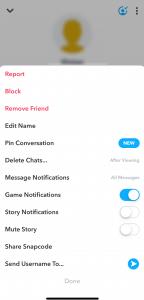
Usunięte konto działa podobnie do konta, które Cię blokuje. Istnieją jednak sposoby ustalenia, czy konto jest zamknięte, czy nadal aktywne, ale nie jest już dla Ciebie widoczne.
Sprawdź swoją listę kontaktów Snapchata
Najłatwiejszym sposobem sprawdzenia, czy ktoś zablokował Cię na Snapchacie, jest sprawdzenie listy kontaktów. Jeśli byli tam w jednej minucie i zniknęli w następnej, być może zostałeś zablokowany. Możliwe jest również, że właśnie zostałeś usunięty jako kontakt, więc najlepiej jest to wykorzystać jako wstępną kontrolę. Wykonaj następujące kroki:
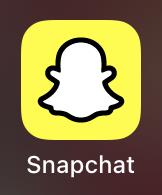
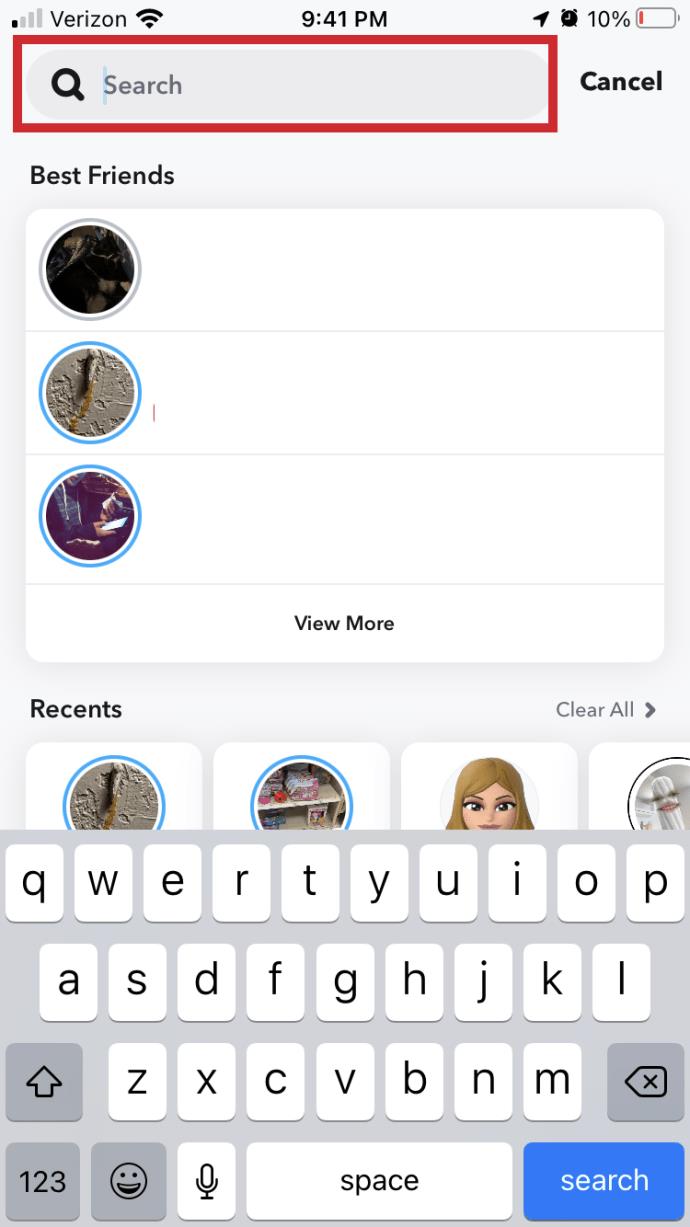

Jeśli możesz je zobaczyć i ponownie dodać, być może Cię usunęły, ale nie zablokowały. Jeśli to znajomy, zapytaj go o to, używając innej formy komutacji. Jeśli nie, albo zmniejsz straty, albo spróbuj dodać je ponownie i zobacz, co się stanie.
Wyślij im wiadomość
Jeśli rozmawiałeś już z tą osobą, proces ten może być nieco prostszy. Jeśli nadal masz czaty na liście, spróbuj ponownie wysłać do nich wiadomość.
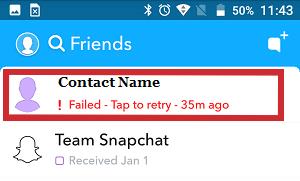
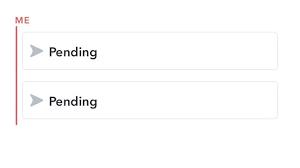
Użyj innego konta Snapchat
Innym łatwym sposobem sprawdzenia, czy ktoś zablokował Cię na Snapchacie (lub w innych mediach społecznościowych), jest użycie innego konta i sprawdzenie, czy nadal je widzisz. Zapytaj wspólnego znajomego, czy może zobaczyć daną osobę. Jeśli oni widzą tę osobę, ale ty nie, prawdopodobnie cię zablokowali. Jeśli oni też ich nie widzą, prawdopodobnie jest coś więcej w tej historii.
Jeśli nie masz żadnych wspólnych znajomych, spróbuj użyć innego własnego konta Snapchat. Jeśli znajdziesz je na tym koncie, ale nie na koncie głównym, najprawdopodobniej zablokowały Twoje konto główne. Przełącz konta, wykonując następujące kroki:
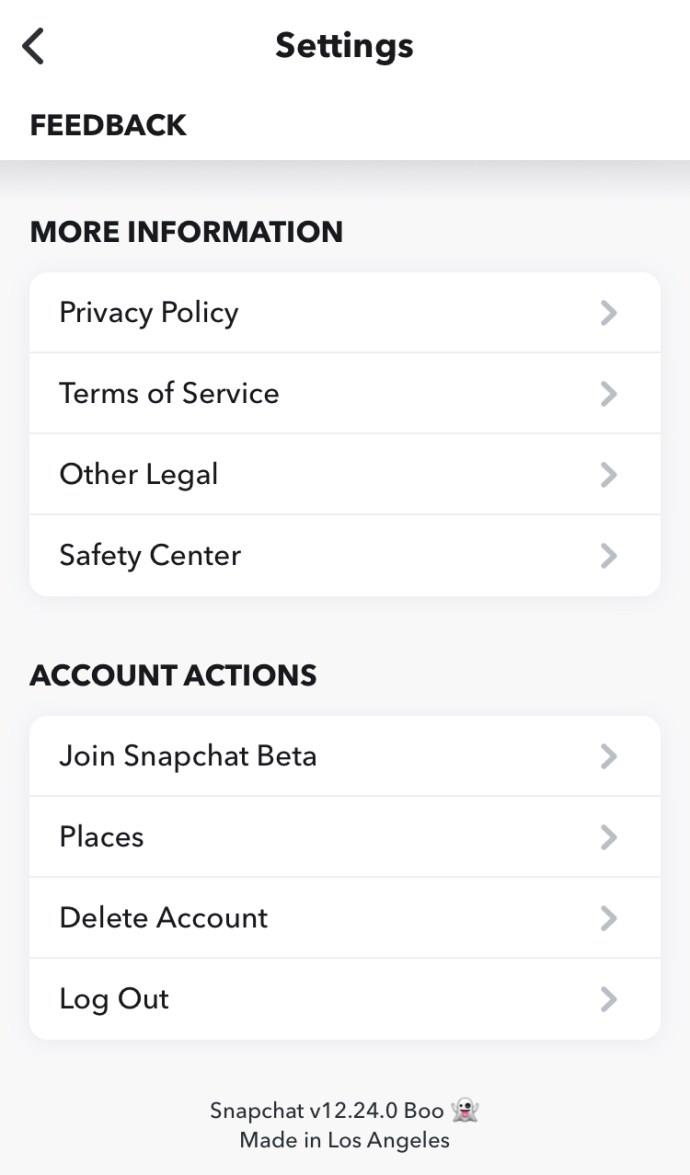
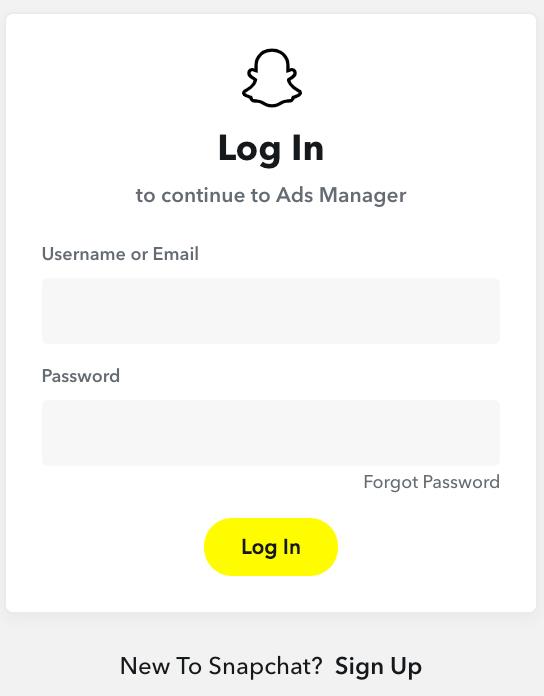

Ta technika może się nie powieść, jeśli dana osoba wiedziała już o twoim drugim koncie Snapchat. Aby obejść ten problem, możesz utworzyć nowe konto, którego będziesz używać, aby sprawdzić, czy rzeczywiście cię zablokowali. Jeśli jednak ktoś Cię zablokował, utworzenie drugiego konta, aby mimo to spróbować wysłać do niego wiadomość, może nie być najlepszym sposobem na poradzenie sobie z sytuacją.
Sprawdź, czy ktoś obserwuje Cię na Snapchacie
Dowiedzenie się, czy ktoś śledził Cię na Snapchacie, jest o wiele bardziej definitywne i łatwe w użyciu niż próba sprawdzenia, czy ktoś Cię zablokował, czy nie. Bycie obserwowanym to pozytywna rzecz, więc wszystkie sieci społecznościowe chcą zachęcać do pozytywnego sprzężenia zwrotnego. Dlatego zawsze łatwiej jest znaleźć pozytywne rzeczy (np. kto cię obserwował) niż negatywne (kto cię zablokował).
Aby dowiedzieć się, czy dana osoba obserwuje Cię na Snapchacie:

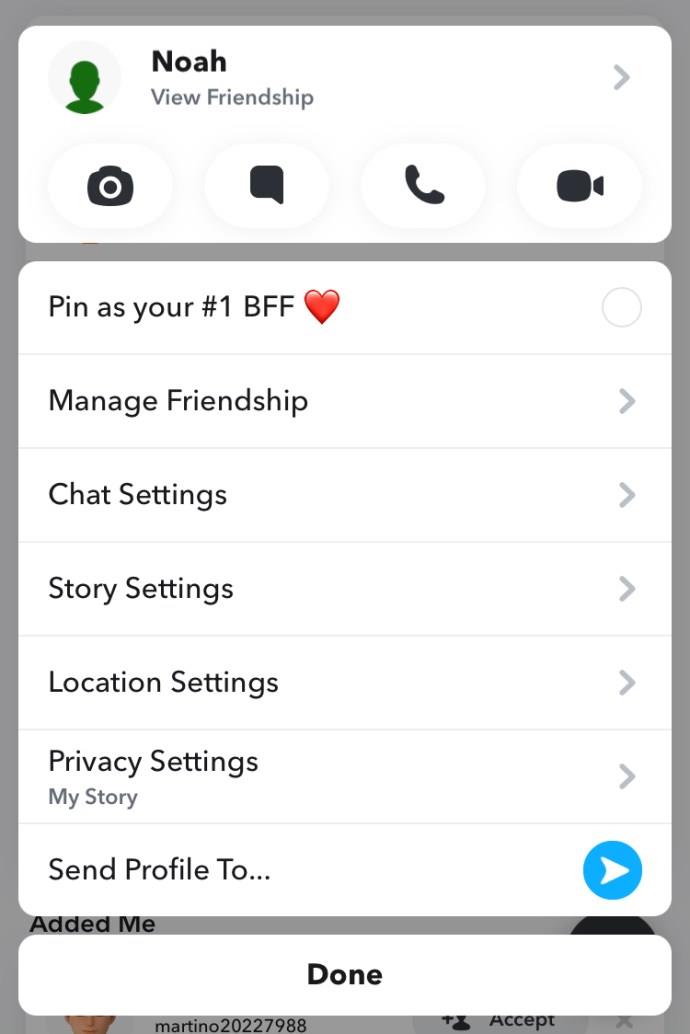
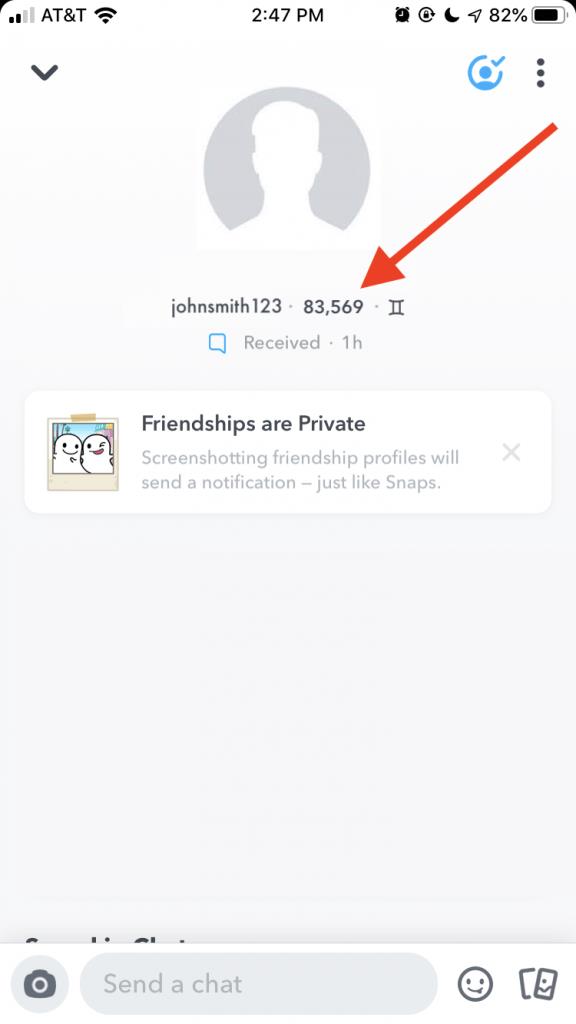
To niekoniecznie jest złe, jeśli ktoś cię nie śledzi; może to po prostu oznaczać, że jeszcze się do tego nie przyzwyczaili. Mogą nie korzystać z sieci tak często jak ty lub być zajęci.
Często Zadawane Pytania
Czy Snapchat informuje Cię, że zostałeś zablokowany?
Nie. Nie otrzymasz powiadomienia, jeśli zostałeś zablokowany, więc musisz przejrzeć powyższe sugestie, aby dojść do wniosku. Jeśli po konflikcie nie widzisz żadnych informacji o profilu, który Cię interesuje, prawdopodobnie zostałeś zablokowany.
Czy mogę zablokować na Snapchacie kogoś, kto już mnie zablokował?
Nie. Nie będziesz mógł zobaczyć ich profilu, więc nie będziesz mieć opcji u0022Blocku0022 z ich profilu. Jeśli nie chcesz, aby druga osoba miała możliwość odblokowania Cię, będziesz musiał okresowo sprawdzać jej profil i robić to, jeśli pojawi się ponownie. Na szczęście Snapchat ostrzega, jeśli inny użytkownik doda Cię z powrotem. Jeśli osoba, która Cię zablokowała, zmieni zdanie, zobaczysz powiadomienie, a następnie możesz ją zablokować samodzielnie.
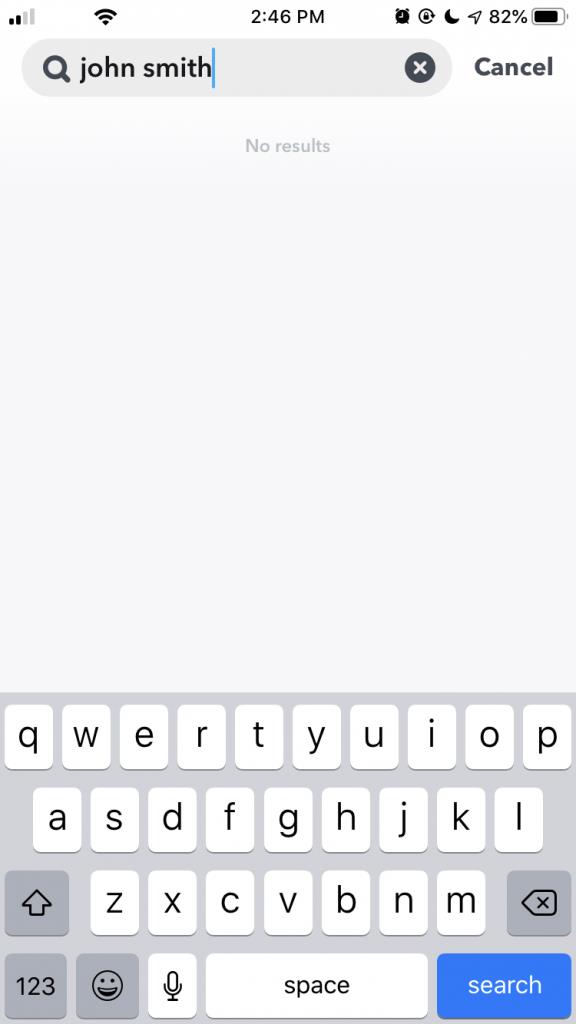
Czy mogę zgłosić osobę, która mnie zablokowała?
Możesz odwiedzić witrynę pomocy technicznej Snapchata i złożyć raport przeciwko innemu użytkownikowi. Będziesz potrzebować pewnych informacji, więc dobrym pomysłem jest pobranie zrzutów ekranu (chociaż otrzymają alert), jeśli chcesz złożyć raport.
Rozmawiałem z kimś, a teraz jego profil zniknął. Co się stało?
Jeśli spotkałeś kogoś na Snapchacie i prowadziłeś z nim świetne rozmowy, to zniknął znikąd, prawdopodobnie Snapchat usunął profil. Niezależnie od tego, czy doszło do naruszenia Warunków korzystania z usługi, czy też dlatego, że było to konto spamowe, Snapchat usunie podejrzane konta. Nie oznacza to, że osoba Cię zablokowała (zwłaszcza jeśli rozmowy, które prowadziłeś były przyjemne), mimo że aplikacja może działać tak, jakbyś został zablokowany.

Podsumowanie
Blokowanie może być frustrujące, ale to nie koniec świata. Spróbuj połączyć się z osobą spoza mediów społecznościowych, jeśli masz jakiekolwiek prawdziwe pytania dotyczące statusu Twojej przyjaźni. Jeśli nie odpowiedzą na Twoją wiadomość, ten artykuł pomoże Ci odpowiedzieć, czy Cię zablokowali.
Czy masz jakieś wskazówki, sztuczki lub pytania związane z ustaleniem, czy zostałeś zablokowany na Snapchacie? Daj nam znać w komentarzach poniżej.
Czym jest VPN, jakie są jego zalety i wady? Omówmy z WebTech360 definicję VPN oraz sposób zastosowania tego modelu i systemu w praktyce.
Zabezpieczenia systemu Windows oferują więcej niż tylko ochronę przed podstawowymi wirusami. Chronią przed phishingiem, blokują ransomware i uniemożliwiają uruchamianie złośliwych aplikacji. Jednak te funkcje nie są łatwe do wykrycia – są ukryte za warstwami menu.
Gdy już się tego nauczysz i sam wypróbujesz, odkryjesz, że szyfrowanie jest niezwykle łatwe w użyciu i niezwykle praktyczne w codziennym życiu.
W poniższym artykule przedstawimy podstawowe operacje odzyskiwania usuniętych danych w systemie Windows 7 za pomocą narzędzia Recuva Portable. Dzięki Recuva Portable możesz zapisać dane na dowolnym wygodnym nośniku USB i korzystać z niego w razie potrzeby. Narzędzie jest kompaktowe, proste i łatwe w obsłudze, a ponadto oferuje następujące funkcje:
CCleaner w ciągu kilku minut przeskanuje Twoje urządzenie w poszukiwaniu duplikatów plików i pozwoli Ci zdecydować, które z nich możesz bezpiecznie usunąć.
Przeniesienie folderu Pobrane z dysku C na inny dysk w systemie Windows 11 pomoże zmniejszyć pojemność dysku C i sprawi, że komputer będzie działał płynniej.
Jest to sposób na wzmocnienie i dostosowanie systemu tak, aby aktualizacje odbywały się według Twojego harmonogramu, a nie harmonogramu firmy Microsoft.
Eksplorator plików systemu Windows oferuje wiele opcji zmieniających sposób wyświetlania plików. Być może nie wiesz, że jedna ważna opcja jest domyślnie wyłączona, mimo że ma kluczowe znaczenie dla bezpieczeństwa systemu.
Przy użyciu odpowiednich narzędzi możesz przeskanować swój system i usunąć programy szpiegujące, reklamowe i inne złośliwe programy, które mogą znajdować się w systemie.
Poniżej znajdziesz listę oprogramowania zalecanego przy instalacji nowego komputera, dzięki czemu będziesz mógł wybrać najpotrzebniejsze i najlepsze aplikacje na swoim komputerze!
Przechowywanie całego systemu operacyjnego na pendrive może być bardzo przydatne, zwłaszcza jeśli nie masz laptopa. Nie myśl jednak, że ta funkcja ogranicza się do dystrybucji Linuksa – czas spróbować sklonować instalację systemu Windows.
Wyłączenie kilku z tych usług może znacznie wydłużyć czas pracy baterii, nie wpływając przy tym na codzienne korzystanie z urządzenia.
Ctrl + Z to niezwykle popularna kombinacja klawiszy w systemie Windows. Ctrl + Z pozwala zasadniczo cofać działania we wszystkich obszarach systemu Windows.
Skrócone adresy URL są wygodne w czyszczeniu długich linków, ale jednocześnie ukrywają prawdziwy adres docelowy. Jeśli chcesz uniknąć złośliwego oprogramowania lub phishingu, klikanie w ten link bezmyślnie nie jest rozsądnym wyborem.
Po długim oczekiwaniu pierwsza duża aktualizacja systemu Windows 11 została oficjalnie udostępniona.













